ネットワークトラブルに直面したとき、原因を素早く突き止めるための基本的なコマンドやツールを知っておくことは非常に重要です。この記事では、初心者にもわかりやすく、ネットワークの状態確認やトラブルシュートに使えるコマンドや外部ツールをまとめてご紹介します。
📘 ショートカット目次
ネットワークの接続確認や設定変更をする際、自分のPCが使っているIPアドレスを知る必要があります。
◆ コマンドプロンプトでの確認方法(Windows)
このコマンドを実行すると、以下のような自分のPCのIPアドレス・サブネットマスク・デフォルトゲートウェイが表示されます。
IPv4 アドレス. . . . . . . . . . : 192.168.1.17
サブネット マスク . . . . . . . : 255.255.255.0
デフォルト ゲートウェイ . . . . :192.168.1.1
・どんな時に使う?
- 自分のPCが正しいネットワークに接続されているか確認したいとき
- ルーターと通信できないときの初期診断に
例:ping 1.1.1.1
これはCloudflareが運営するパブリックDNSリゾルバです。応答があれば、その相手と通信できていることが分かります。
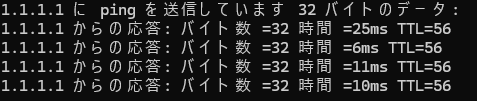
ちなみにpingの応答がない場合は下記の表示になります。
何かしらが原因で疎通不可になっている、もしくは誤った宛先に飛ばしていたり、宛先の端末がping応答を許可してないときに表示されます。

通信経路(どのルーターを通っているか)を調査できます。途中で止まっていれば、そこに問題がある可能性があります。
外部から見た自分のIPアドレスを調べたいときは、以下のようなツールが便利です。
このサイトでは、グローバルIPアドレスのほか、使用ブラウザの情報も確認できます。
アプリケーションやサーバーがうまく動作しないときは、必要なポートが開いているかどうか確認しましょう。
指定したポート番号が外部から接続できる状態かどうかをチェックできます。
| 目的 | コマンド / ツール | 内容 |
|---|---|---|
| 自分のIPアドレスを確認 | ipconfig |
LAN内の設定確認 |
| 相手と通信できるか確認 | ping +ホスト名orIPアドレス |
応答が返るかチェック |
| 経路の確認 | tracert +IPアドレス |
どこで止まっているか確認 |
| グローバルIPの確認 | 外部サイト | インターネット上での自分のIP |
| ポート開放の確認 | 外部ツール | TCP通信の可否を調べる |
今後は、さらに便利な診断ツールや、ネットワークトラブルの具体的な解決事例も紹介していく予定です。
「自分の環境で何を調べたらよいかわからない」と感じる方にも役立つ内容にしていきますので、ぜひブックマークしてお役立てください。
それでは!
スポンサーリンク
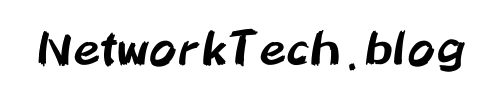
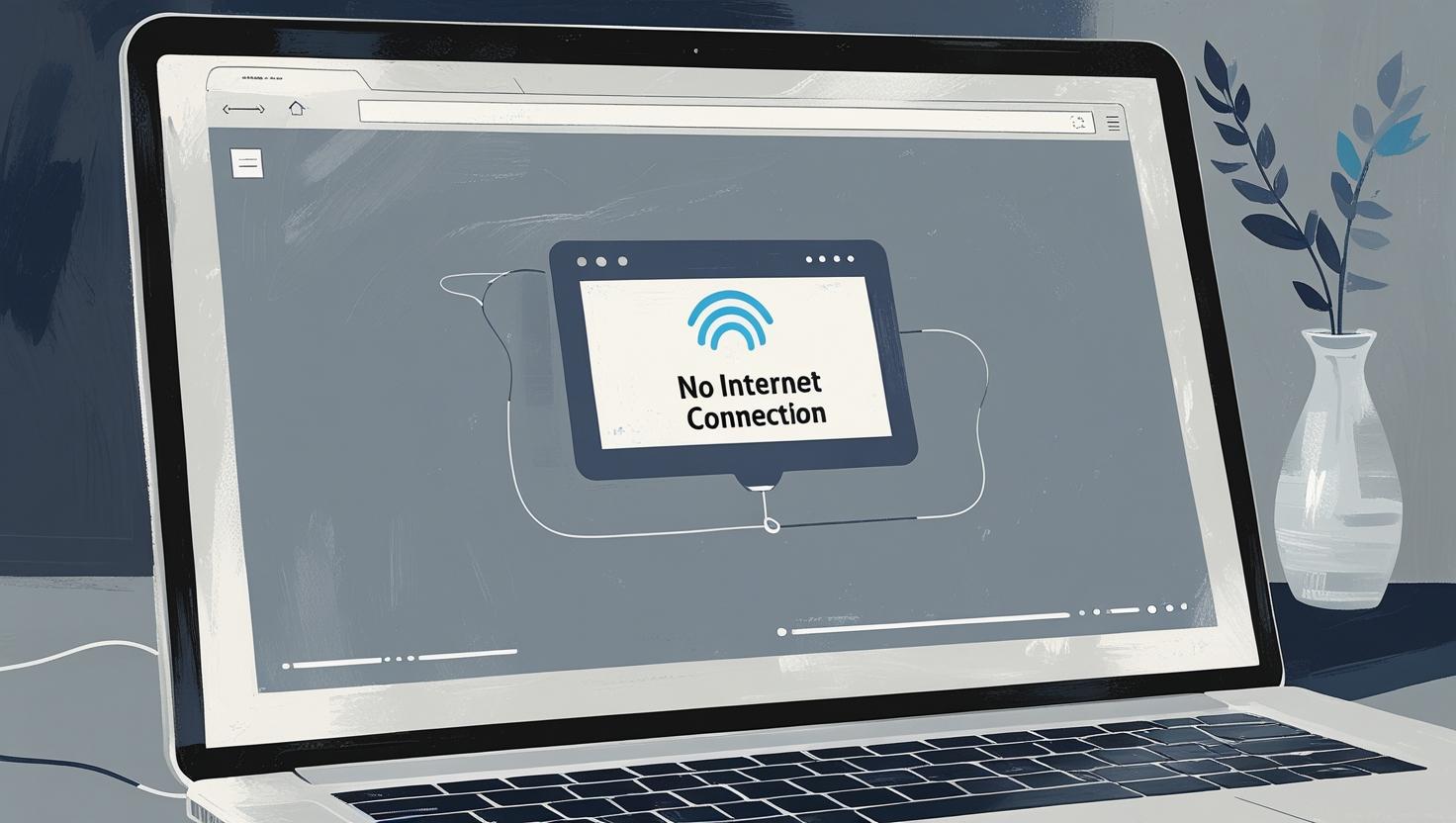


コメント